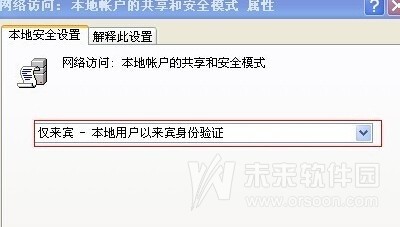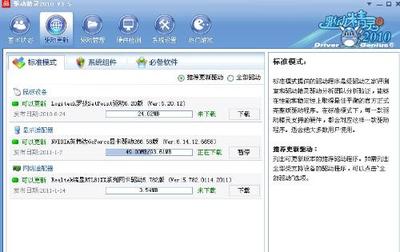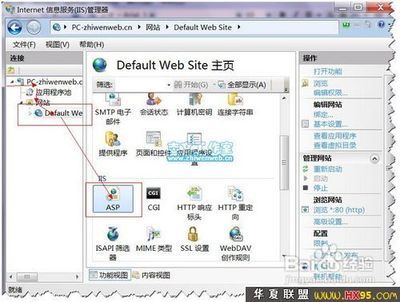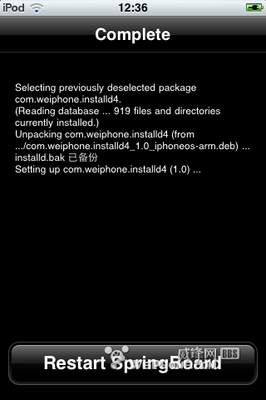发布时间:2024年11月06日 15:06:20分享人:嘿哥们儿来源:互联网12
"组件服务"- >"计算机"- >"我的电脑"- >"DCOM配置"->找到word->属性->"标识"标签,选择"交互式用户"
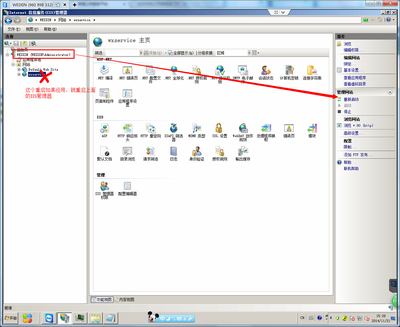
备注:(如果出现注销服务器后就报错“error: 8000401a 因为配置标识不正确,系统无法开始服务器进程。请检查用户名和密...”,就把交互式用户换成“下列用户”然后输入管理员帐号密码,问题搞定!!!!)
->安全"标签"->在"启动和激活权限"上点击"自定义",然后点击对应的"编辑"按钮,在弹出的"安全性"对话框中填加 一个"NETWORK SERVICE"用户(注意要选择本计算机名),并给它赋予"本地启动"和"本地激活"权限.
->"安全"标签,在"访问权限"上点击"自定义",然后点击"编辑",在弹出的"安全性"对话框中也填加一个"NETWORK SERVICE"用户,然后赋予"本地访问"权限. 这样,我们便配置好了相应的Excel的DCOM权限.
64位系统下会找不到OFFICE组件,解决办法:
1.运行:mmc -32
2.打开“文件”-“添加或删除管理单元”-选择组件服务-点击添加-确定。
3.可以在DCOM组件中找到Microsoft Excel Application了。
最后在设置:
检查IIS7的设置,最后确定还需要设置应用程序池的标识,把此网站的AppPool的标识要设置为LocalSystem或者NetworkService,问题解决。
爱华网本文地址 » http://www.413yy.cn/a/25101012/127425.html
更多阅读
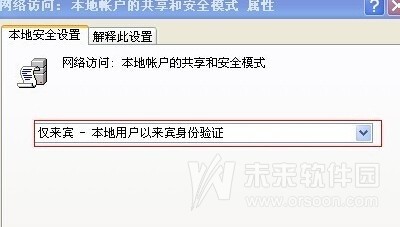
如何取消访问局域网的密码设置:一,打开控制面板-》找到“WINDOWS防火墙”(双击进入)-》单击“列外”选项卡-》将文件和打印机共享前的钩钩打上- 确认退出。二,打开控制面板-》找到“用户账户”(双击进入)-》单击“GUEST账户”-》启用GUES
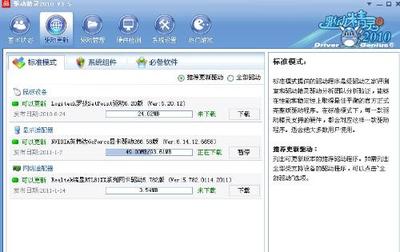
“DNF图表系统组件失败”的解决方法——简介打开DNF时出现如下图弹窗。“DNF图表系统组件失败”的解决方法——工具/原料驱动精灵“DNF图表系统组件失败”的解决方法——方法/步骤“DNF图表系统组件失败”的解决方法 1、

WIN7系统下1394采集卡无法使用的解决方法——简介 DV摄像机一般采用1394采集卡来进行采集,使用软件会声会影居多,当然同三维系列1394采集卡都能直接兼容EDUIS、PR等软件。1394采集卡是无需手动安装驱动即插即用。 但是WIN7系统下
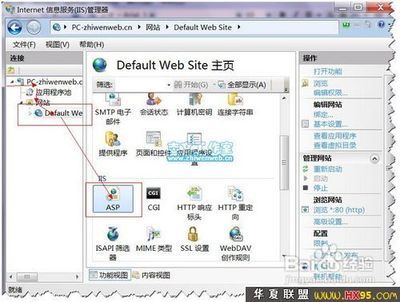
第一次在windows7下配置IIS,虽然有丰富的xp下配置IIS的经验,但还是会遇到不少的问题。特别是对入门者来说,搞清一些东西还是挺费时间的。其实win7下的IIS7配置过程是非常简单的。下面让seo博客来详细的介绍一下win7下配置IIS7环境运行A
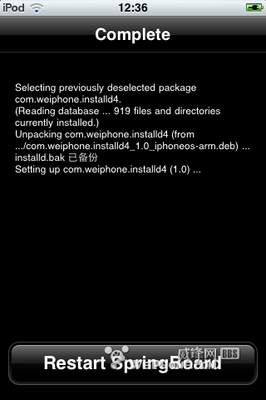
Windows无法验证发行者的解决方法——简介【由于无法验证发布者,所以Windows已经阻止此软件】【Windows已经阻止此软件因为无法验证发行者】有时我们安装网页插件,需要下载安装时会提示Windows无法验证发行者而无法安装的情况,以下是
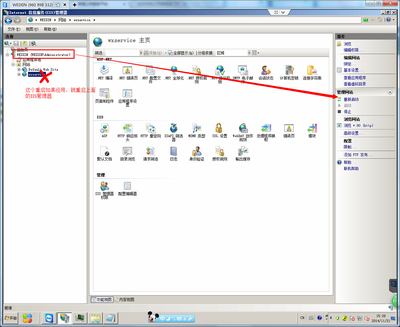
 爱华网
爱华网